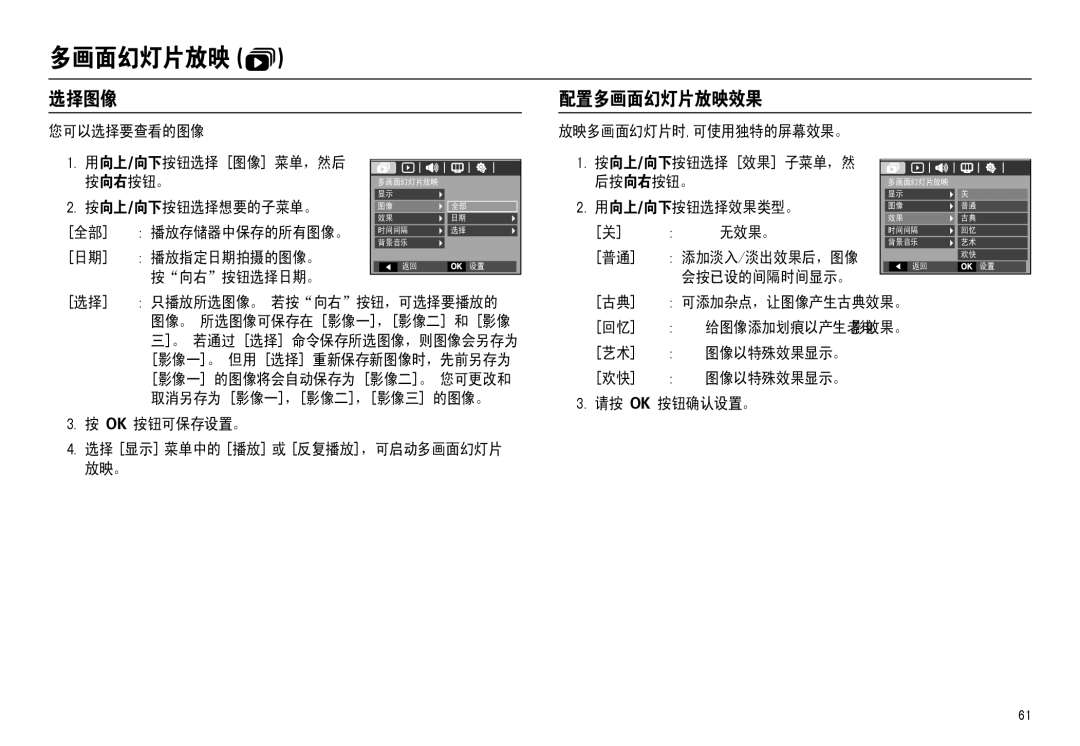多画面幻灯片放映 ( | ) |
|
|
|
|
|
|
| |
| |
|
|
|
|
|
|
| |
选择图像 |
|
|
|
| 配置多画面幻灯片放映效果 |
|
| ||
您可以选择要查看的图像 |
|
|
| 放映多画面幻灯片时,可使用独特的屏幕效果。 |
|
| |||
1. 用向上/向下按钮选择 [图像] 菜单,然后 |
|
| 1. 按向上/向下按钮选择 [效果] 子菜单,然 |
|
| ||||
按向右按钮。 |
| 多画面幻灯片放映 |
| 后按向右按钮。 | 多画面幻灯片放映 |
| |||
2. 按向上/向下按钮选择想要的子菜单。 | 显示 |
| 2. 用向上/向下按钮选择效果类型。 | 显示 | 关 | ||||
图像 | 全部 | 图像 | 普通 | ||||||
[全部] | : 播放存储器中保存的所有图像。 | 效果 | 日期 | [关] | : | 无效果。 | 效果 | 古典 | |
时间间隔 | 选择 | 时间间隔 | 回忆 | ||||||
[日期] | : 播放指定日期拍摄的图像。 | 背景音乐 |
| [普通] | : 添加淡入/淡出效果后,图像 | 背景音乐 | 艺术 | ||
|
|
| 欢快 | ||||||
| 按“向右”按钮选择日期。 | 返回 | 设置 |
|
| 会按已设的间隔时间显示。 | 返回 | 设置 | |
|
|
|
|
|
|
| |||
[选择] | : 只播放所选图像。 若按“向右”按钮,可选择要播放的 | [古典] | : 可添加杂点,让图像产生古典效果。 | |
| 图像。 所选图像可保存在 [影像一],[影像二] 和 [影像 | [回忆] | : | 给图像添加划痕以产生老影电效果。 |
| 三]。 若通过 [选择] 命令保存所选图像,则图像会另存为 | |||
| [艺术] | : | 图像以特殊效果显示。 | |
| [影像一]。 但用 [选择] 重新保存新图像时,先前另存为 | |||
|
|
|
| |
| [影像一] 的图像将会自动保存为 [影像二]。 您可更改和 | [欢快] | : | 图像以特殊效果显示。 |
| 取消另存为 [影像一],[影像二],[影像三] 的图像。 | 3. 请按 OK 按钮确认设置。 | ||
|
| |||
3.按 OK 按钮可保存设置。
4.选择 [显示] 菜单中的 [播放] 或 [反复播放],可启动多画面幻灯片 放映。
61